次回お届け日変更メール設定

マイページの「定期申込履歴詳細」画面よりお客様(消費者)が、定期・頒布会の「お届け日」の変更を行った際に、お客様(消費者)と管理者あてメールの詳細設定を行う画面です。
定期購入・頒布会オプションご利用時のみ
本メールは、お客様(消費者)がマイページから「次回お届け日変更」ができるよう、事前に設定をしている場合に送信されます。
<マイページからお客様(消費者)が「次回お届け日変更」するための設定の流れ>
設定項目
- 利用設定
- 次回お届け日変更メール設定
(差出人・送信者/件名/本文/注意事項/申込情報/あとがき/ショップ署名) - 管理者あてメール設定
(利用設定 /返信先メールアドレス(Reply-To)設定/送信先メールアドレス/IPアドレス/会員ID) - [テストメールを送信する]ボタン
- ご注意事項
はじめて設定される際や、設定項目を変更される際には必ずご確認ください。
利用設定
利用設定

「利用する」にチェックすると、マイページの「定期申込履歴詳細」画面よりお客様(消費者)が、定期・頒布会の「お届け日」の変更を行った際に、お客様(消費者)へメールが送信されます。
チェックを外すと送信されません。
次回お届け日変更メール設定
各項目見出しの置換文字入力ボタンを押下すると利用可能な置換文字が一覧表示されます。
モーダル上のを押下すると、置換文字がセル内に配置されます。
差出人・送信者(From)

- 差出人名・送信者名
- 次回お届け日変更メールの差出人・送信者(From)の差出人名(送信者名)を設定できます。
初期値は置換文字「$SHOP$」が入力されています。 - 置換文字「$SHOP$」では、設定>店舗共通>ショップ基本設定-ショップ基本情報-店舗名が表示されます。
- メールアドレス
- 次回お届け日変更メールの差出人・送信者(From)のメールアドレスを設定できます。
お客様が次回お届け日変更メールへ返信される宛先になるメールアドレスです。
スパムメールと判断されてしまう場合の対処方法
差出人・送信者(From)メールアドレスにECサイトのドメインとは違うドメインのメールアドレスを設定する場合は、SPFレコードの設定が必要となります。 詳しくはfutureshop虎の巻‐次回お届け日変更メールなど、メールがエンドユーザー様に届かない。(迷惑メールとして届いている) 対処方法を教えてください。をご覧ください。
件名(Subject)

次回お届け日変更メールの件名(Subject)を設定できます。文字数:200字
初期値は「【$SHOP$】次回お届け日変更のお知らせ」と入力されています。
置換文字「$SHOP$」では、設定>店舗共通>ショップ基本設定-ショップ基本情報-店舗名が表示されます。
本文

次回お届け日変更メールの本文を設定できます。文字数:8,000字
注意事項

注意事項を設定できます。文字数:4,000字
申込情報
申込情報の内容

メール内の(★)付の表示は、2024.01.24リリースの「配送・送料機能(upgrade版)」ご利用時に変更となります。
すべての情報を記載する
お申込コード・お申込日時・お申込者の情報・お申込内容(お届け方法・お届け希望日時などを含む)・お届け先・通信欄の情報がすべて記載されます。
<お申込者情報の表示>
以下が表示されます。
- 「お名前・郵便番号・ご住所・メールアドレス・お電話番号」
- 「会社名・会社名(フリガナ)・部署名・部署名(フリガナ)・会社電話番号・会社ファックス番号・住所2・住所3・性別・生年月日・よく行くお店」の顧客登録項目一覧にて「利用設定(会員登録)」が「利用する/任意にする」に設定されている項目。(登録がない場合でも見出しが表示されます。)
- その他、会員情報に登録されている情報
<お届け先の情報の表示>
「お名前・郵便番号・ご住所・お電話番号」が表示されます。
申込者情報およびお届け先の個人情報は、お届けに必要な情報のみ記載する
お申込コード・お申込日時・お申込者の情報・お申込内容(お届け方法・お届け希望日時などを含む)・お届け先・通信欄の情報がすべて記載されます。
<お申込者情報の表示>
以下が表示されます。
- 「お名前・郵便番号・ご住所・メールアドレス・お電話番号」
- 「会社名・会社名(フリガナ)・部署名・部署名(フリガナ)・会社電話番号・会社ファックス番号・住所2・住所3」の顧客登録項目一覧にて「利用設定(会員登録)」が「利用する/任意にする」に設定されている項目。(登録がない場合でも見出しが表示されます。)
<お届け先の情報の表示>
「お名前・郵便番号・ご住所・お電話番号」が表示されます。
申込者情報およびお届け先の個人情報は氏名のみを記載し、住所・電話番号などは記載しない
お申込コード・お申込日時・お申込者の情報・お申込内容(お届け方法・お届け希望日時などを含む)・お届け先・通信欄の情報がすべて記載されます。
ただし、お申込者・お届け先の情報は「お名前」のみとなります。
お申込者情報・お申込み内容・お届け先情報は記載しない
お申込コード・お申込日時・通信欄のみが表示されます。
お申込者情報・お届け先情報・上記以外のお申込み内容は表示されません。
あとがき

あとがきを設定できます。文字数:4,000字
ショップ署名

「表示する」にチェックすると、設定>メール>署名設定-署名設定-ショップ署名を表示します。
管理者あてメール設定
利用設定
管理者あてメールは、「次回お届け日変更」時にお申込み者とともに管理者へメールを送信する機能です。

「利用する」にチェックすると、管理者あてにもメールを送信できます。
「次回お届け日変更」があったことをメールで受信したい場合は、必ずチェックしてください。
返信先メールアドレス(Reply-To)設定

管理者あてに送付する次回お届け日変更メールの「返信先メールアドレス(Reply-To)」を設定できます。メールソフトなどで「返信」操作をした場合に、送付先に設定されるメールアドレスです。
お申込者のメールアドレス
お申込者のメールアドレスを返信先メールアドレス(Reply-To)に設定します。
次回お届け日変更メールの差出人・送信者(From)メールアドレス
次回お届け日変更メールの設定-差出人・送信者From-メールアドレスを返信先メールアドレス(Reply-To)に設定します。
送信先メールアドレス

次回お届け日変更メールを管理者あてに送付する場合の送信先メールアドレスを設定します
管理者宛のメールアドレスは5つまで登録できます。5つ以上登録が必要な場合は転送メールなどをご利用ください。
- 送信先メールアドレス1~5
- 送信先のメールアドレスを入力してください。
IPアドレス

「表示する」にチェックすると、管理者あてに送付する次回お届け日変更メールに、お申込者の接続元IPアドレスを表示します。
会員ID

「表示する」にチェックすると、管理者あてに送付する次回お届け日変更メールに、お申込者の会員IDを表示します。(お申込者が会員ログインしていた場合のみ)
[テストメールを送信する]ボタン

本画面での設定を元に、テストメールを送信できます。
[テストメールを送信する]ボタンを押下すると、送信用モーダルが開きます。
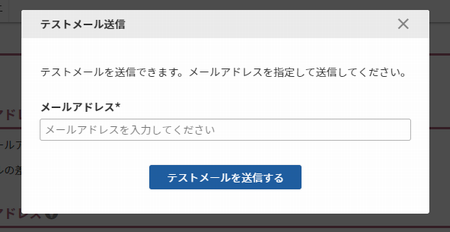
送信先のメールアドレスを入力し、モーダル上の[テストメールを送信する]を押下してください。
お申込者側に送信されるメールが、テスト配信されます。
件名に<テスト> と表記されます。
ご注意事項
本メールは、お客様(消費者)がマイページから「次回お届け日変更」ができるよう、事前に設定をしている場合に送信されます。
「マイページから次回お届け日を変更する」機能のご利用・設定の流れやメールの送信タイミングについては、[定期・頒布会申込]マイページからの「次回お届け日変更/お休み」「解約」についてをご覧ください。

